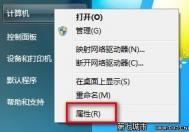其实windows系统不需要还原软件便可自身进行还原,那么win10系统如何创建还原点,有如何进行系统还原呢?
一、如何创建还原点?
1、点击此电脑,右键呼出菜单,属性。

2、点击系统保护。

3、点击选择保护设置中的磁盘(你想要今后还原哪个磁盘就选择哪个)。再点击配置。

4、勾选启用系统保护,调整最大使用量,确定。

5、可以看到驱动器保护已启用。 点击创建,创建还原点。

6、给还原点命名并创建。

7、还原点创建中。

8、创建完成,关闭。

二、如何应用还原点,进行系统还原?
1、前两步同上。
2、选择所需还原的驱动器,点击系统还原。

3、点击下一步。
(本文来源于图老师网站,更多请访问http://m.tulaoshi.com/diannaorumen/)
4、选择所配置的还原点,点击下一步。

5、点击完成,进行系统还原。

6、点击是。


7、重启电脑后,系统还原完成。